
iOS 16 या उसके बाद के संस्करण वाले iPhone पर सुरक्षा जाँच
सुरक्षा जाँच—एक फ़ीचर जो iOS 16 या उसके बाद के संस्करण वाले डिवाइस के सेटिंग्ज़ ऐप में उपलब्ध है, जिसकी मदद से आप तेज़ी से अलग-अलग लोगों और ऐप्स के साथ शेयर की गई जानकारी को तेज़ी से देख सकते हैं, अपडेट कर सकते हैं और जानकारी की शेयरिंग को रोक सकते हैं। सुरक्षा जाँच के दो विकल्प हैं :
शेयरिंग और ऐक्सेस विकल्पों को प्रबंधित करके उन्हें देखें और उनमें अलग-अलग बदलाव करें।
सभी जानकारी शेयर करना तत्काल रोकने के लिए आपातकालीन रीसेट का उपयोग करें।
सुरक्षा जाँच को ऐक्सेस करने के लिए अपने iPhone की सेटिंग्ज़ ![]() > गोपनीयता और सुरक्षा > सुरक्षा जाँच पर जाएँ।
> गोपनीयता और सुरक्षा > सुरक्षा जाँच पर जाएँ।
![]() महत्त्वपूर्ण : बदलाव करने या जानकारी डिलीट करने से पहले अपनी सुरक्षा और गोपनीयता पर पड़ने वाले संभावित असर के बारे में सोचें।
महत्त्वपूर्ण : बदलाव करने या जानकारी डिलीट करने से पहले अपनी सुरक्षा और गोपनीयता पर पड़ने वाले संभावित असर के बारे में सोचें।
आवश्यकताएँ
आपके पास iOS 16 या उसके बाद के संस्करण वाला iPhone है।
अपना iOS संस्करण ढूँढने के लिए सेटिंग्ज़
 > “सामान्य” > परिचय पर जाएँ
> “सामान्य” > परिचय पर जाएँiOS 15.8.3 या उससे पुराने संस्करण से अपडेट करने के लिए : सेटिंग्ज़
 > “सामान्य” > सॉफ़्टवेयर अपडेट पर जाएँ। अतिरिक्त विकल्पों के लिए अपना Apple सॉफ़्टवेयर अपडेट करें देखें।
> “सामान्य” > सॉफ़्टवेयर अपडेट पर जाएँ। अतिरिक्त विकल्पों के लिए अपना Apple सॉफ़्टवेयर अपडेट करें देखें।
आपके पास टू-फ़ैक्टर ऑथेंटिकेशन का उपयोग करने वाला Apple खाता है।
आपको अपने iPhone पर सेटिंग्ज़ > [अपना नाम] में साइन इन रहना होगा।
नोट : आपके iPhone में “चोरी हो जाने पर डिवाइस सुरक्षा” के चालू किए जाने पर सुरक्षा जााँच में फ़र्क़ दिखाई दे सकता है। अधिक जानकारी के लिए Apple सहायता आलेख “iPhone के लिए चोरी हो जाने पर डिवाइस सुरक्षा” का परिचय देखें।
वैकल्पिक : जाँचसूची
यदि आप एक अलग डिवाइस (iPad, Mac) का उपयोग कर रहे हैं या आपको सुरक्षा जाँच का उपयोग करने में समस्या आ रही है, तो आप निम्नलिखित जाँचसूचियों का उपयोग करके शेयरिंग और ऐक्सेस को मैनुअली ऐडजस्ट कर सकते हैं :
ओवरव्यू
iPhone पर सुरक्षा जाँच की मदद से आप अपनी जानकारी की शेयरिंग को तेज़ी से रोक सकते हैं या अलग-अलग लोगों और ऐप्स के साथ किए जाने वाले शेयरिंग को देख सकते हैं और अपडेट कर सकते हैं। आप निम्नलिखित कर सकते हैं :
देखें कि आप किसके साथ जानकारी शेयर कर रहे हैं
अपने Apple खाते से कनेक्टेड डिवाइस देखें और बदलें
ऐप्स के लिए सिस्टम गोपनीयता अनुमतियों को रीसेट करें
अपना iPhone पासकोड बदलें
अपना Apple खाता पासवर्ड बदलें
अतिरिक्त बदलाव करें

आप शुरू करने से पहले सुरक्षा विचार
![]() महत्त्वपूर्ण : अपनी सुरक्षा की योजना बनाएँ।
महत्त्वपूर्ण : अपनी सुरक्षा की योजना बनाएँ।
बदलाव करने या जानकारी डिलीट करने से पहले अपनी सुरक्षा और गोपनीयता पर पड़ने वाले संभावित असर के बारे में सोचें।
“त्वरित बाहर निकलें” की मदद से आप अपनी गोपनीयता तेज़ी से सुरक्षित रख पाते हैं। सेटिंग्ज़ ऐप को त्वरित बंद करके होम स्क्रीन (सुरक्षा जाँच में सभी स्क्रीन पर शीर्ष-दाएँ कोने में) पर वापस आने के लिए “त्वरित बाहर निकलें” पर टैप करें। तेज़ी से बाहर निकलें का उपयोग करने से पहले आपके द्वारा किए गए कोई भी परिवर्तन सहेजे जाते हैं।
सुरक्षा जाँच का उपयोग करने के बाद किसी के साथ दोबारा शेयरिंग शुरू करना चाहते हैं, तो केवल वह ऐप या सेवा खोलें जिससे आप जानकारी शेयर करना चाहते हैं और वह कॉन्टेंट फिर से शेयर करें। कुछ ऐप्स या सेवाओं से आपको सूचना मिलती है कि आपने जानकारी शेयर करना फिर शुरू किया है।
आप सुरक्षा जाँच का उपयोग यह देखने के लिए कर सकते हैं कि आप किसके साथ जानकारी शेयर कर रहे हैं, अपने iPhone पर संदेश और FaceTime सीमित कर सकते हैं, ऐप्स के लिए सिस्टम गोपनीयता अनुमतियाँ रीसेट कर सकते हैं, अपना पासकोड बदल सकते हैं, अपना Apple खाता पासवर्ड आदि बदल सकते हैं।
यदि आप सुरक्षा जाँच का उपयोग करने के बाद किसी के साथ शेयरिंग करना दोबारा शुरू करना चाहते हैं, तो वह ऐप या सेवा खोलें जिससे आप जानकारी शेयर करना चाहते हैं और वह कॉन्टेंट फिर से शेयर करें।
अगर आपकी “चोरी हो जाने पर डिवाइस सुरक्षा" चालू है, तो सुरक्षा जाँच कुछ अलग तरीक़े से काम कर सकती है। “चोरी हो जाने पर डिवाइस सुरक्षा” के बारे में अधिक जानने के लिए, Apple सहायता आलेख “iPhone के लिए चोरी हो जाने पर डिवाइस सुरक्षा” का परिचय।
नोट : यदि आपके iPhone में स्क्रीन टाइम प्रतिबंध चालू हैं या इसमें मोबाइल डिवाइस प्रबंधन (MDM) प्रोफ़ाइल इंस्टॉल की गई है, तो भी आप सुरक्षा जाँच का उपयोग कर सकते हैं, लेकिन हो सकता है कि कुछ विकल्प उपलब्ध न हों।
सुरक्षा जाँच का उपयोग कहाँ करना है?
सुरक्षा जाँच केवल iOS 16 या बाद के संस्करण वाले iPhone पर उपलब्ध है। सुरक्षा जाँच का उपयोग करने के लिए आपके पास Apple खाता होना चाहिए जो टू-फ़ैक्टर ऑथेंटिकेशन का उपयोग करता हो। आपको अपने iPhone पर सेटिंग्ज़ > [अपना नाम] में भी साइन इन करना होगा। (अपने डिवाइस पर इंस्टॉल किए गए सॉफ़्टवेयर संस्करण को ढूँढने के लिए सेटिंग्ज़ ![]() > “सामान्य” पर जाएँ, फिर परिचय पर टैप करें।)
> “सामान्य” पर जाएँ, फिर परिचय पर टैप करें।)
सुरक्षा जाँच को ऐक्सेस करने के लिए सेटिंग्ज़ ![]() > गोपनीयता और सुरक्षा > सुरक्षा जाँच पर जाएँ। (हो सकता है आपको नीचे स्क्रोल करना पड़े।)
> गोपनीयता और सुरक्षा > सुरक्षा जाँच पर जाएँ। (हो सकता है आपको नीचे स्क्रोल करना पड़े।)
नोट : यदि आपके पास सुरक्षा जाँच का ऐक्सेस नहीं है या आपको फ़ीचर का उपयोग करने में परेशानी हो रही है, तो आप अपनी शेयरिंग सेटिंग्ज़ और अपने डिवाइस और खाते का ऐक्सेस मैनुअली ऐडजस्ट कर सकते हैं। जाँचसूची 3 : कॉन्टेंट को प्रबंधित करें देखें।
जानें कैसे : नीचे कार्य को देखने के लिए, उसके शीर्षक के पास ![]() जोड़ें बटन चुनें।
जोड़ें बटन चुनें।
चरण 1 : सुरक्षा जाँच खोलें
अपने iPhone पर सेटिंग्ज़ ![]() > गोपनीयता और सुरक्षा > सुरक्षा जाँच पर जाएँ। (हो सकता है आपको नीचे स्क्रोल करना पड़े।)
> गोपनीयता और सुरक्षा > सुरक्षा जाँच पर जाएँ। (हो सकता है आपको नीचे स्क्रोल करना पड़े।)
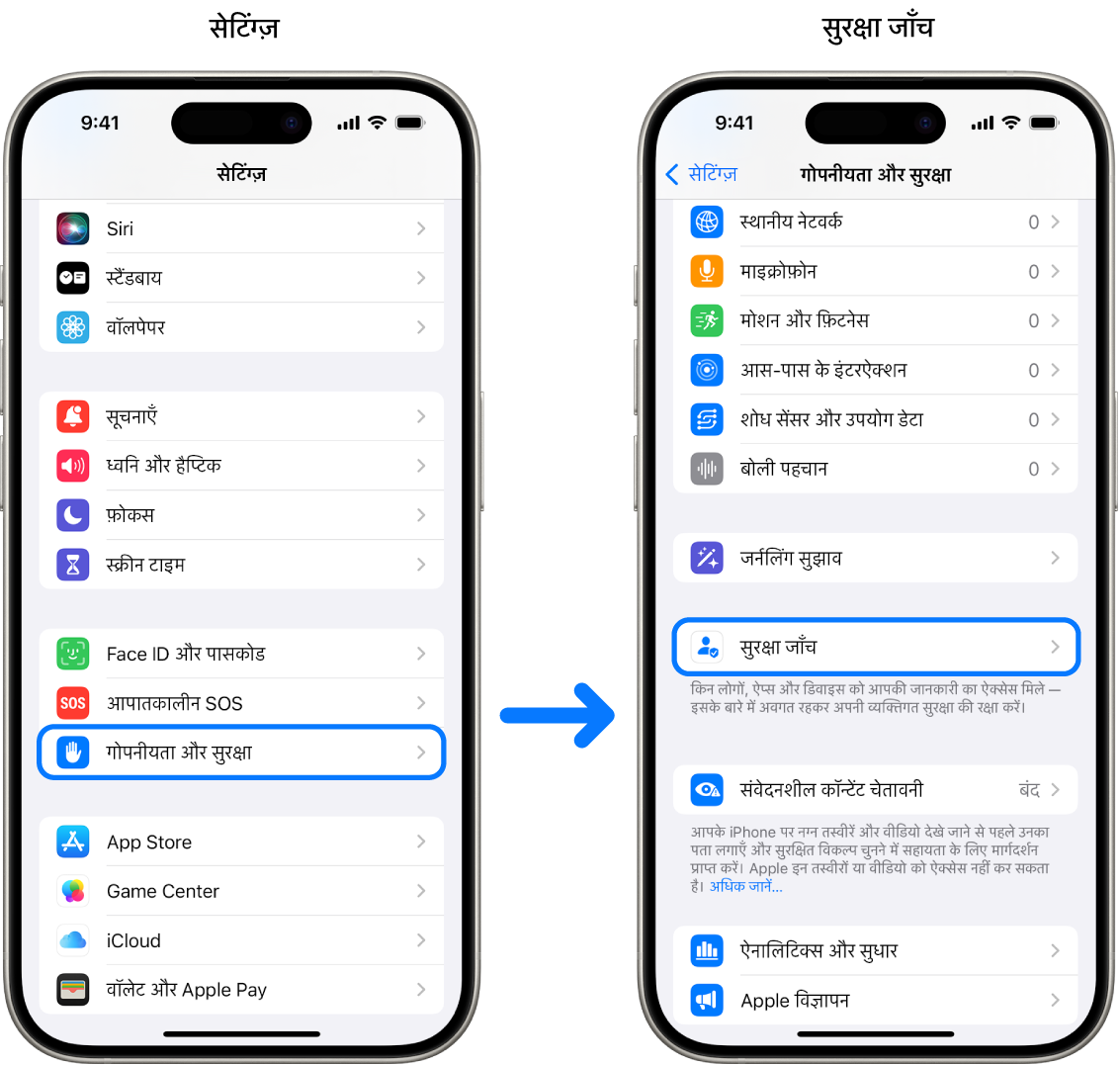
चरण 2 : विकल्प चुनें
सुरक्षा जाँच शेयरिंग, ऐक्सेस और खाता सुरक्षा को प्रबंधित करने के दो तरीक़े प्रदान करती है :
आपातकालीन रीसेट : सभी लोगों और ऐप्स के लिए तत्काल और सार्वभौमिक रीसेट।
शेयरिंग और ऐक्सेस प्रबंधित करें : अलग-अलग लोगों और ऐप्स के लिए शेयरिंग और ऐक्सेस को ध्यान से देखें और कस्टमाइज़ करें।
सुरक्षा जाँच में क्या बदला जा सकता है, इसके बारे में विशिष्ट विवरण के लिए सुरक्षा जाँच FAQ देखें।
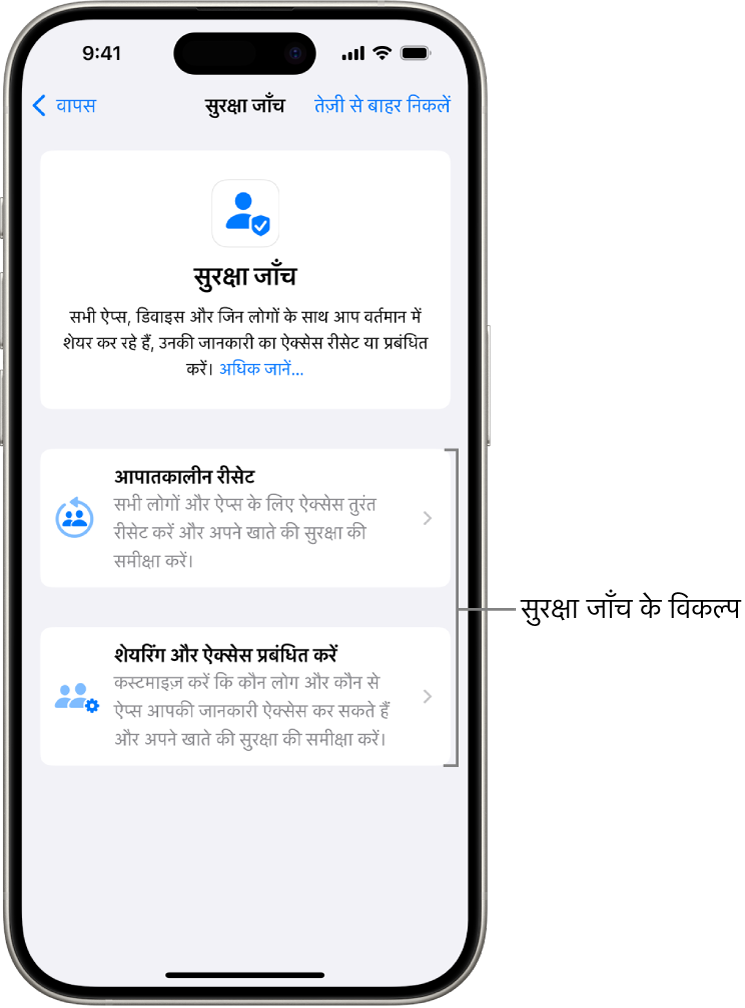
आपातकालीन रीसेट
आपातकालीन रीसेट का उपयोग निम्नलिखित के लिए करें :
सभी लोगों और ऐप्स के साथ शेयरिंग तेज़ी से रोकने के लिए (विशिष्ट बातों के लिए सुरक्षा जाँच FAQ देखें)।
अपने आपातकालीन संपर्कों को फिर से देखें।
अपने Apple खाते से कनेक्टेड डिवाइस देखें और बदलें।
अपनी पहचान सत्यापित करने के लिए उपयोग किए जाने वाले फ़ोन नंबर देखें।
अपना Apple खाता पासवर्ड बदलें और डिवाइस तथा खाता सुरक्षा देखें।
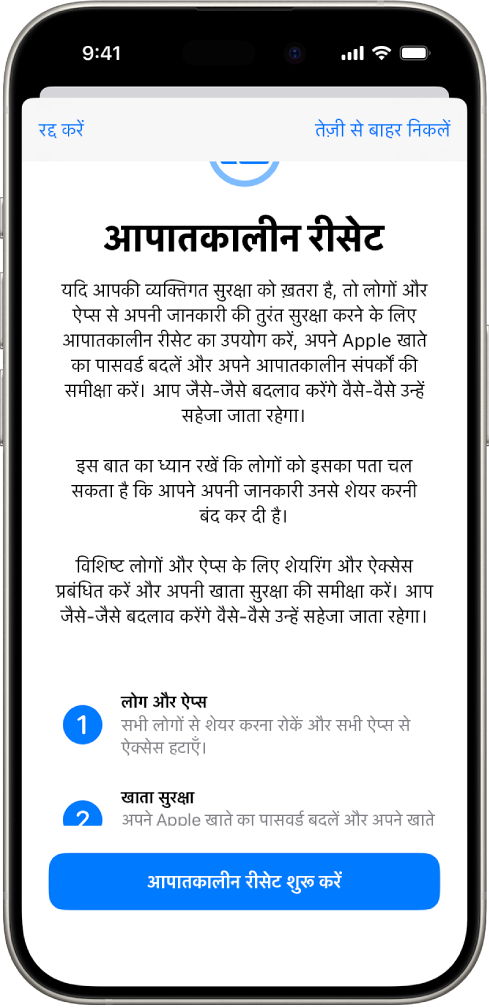
आपातकालीन रीसेट पर टैप करें, फिर स्क्रीन पर दिए गए निर्देशों का पालन करें। जैसे-जैसे आप आगे बढ़ते हैं, प्रगति सहेजी जाती है।
नोट : अगर आपकी “चोरी हो जाने पर डिवाइस सुरक्षा" चालू है, तो सुरक्षा जाँच कुछ अलग तरीक़े से काम कर सकती है। “चोरी हो जाने पर डिवाइस सुरक्षा” के बारे में अधिक जानने के लिए, Apple सहायता आलेख “iPhone के लिए चोरी हो जाने पर डिवाइस सुरक्षा” का परिचय।
शेयरिंग और ऐक्सेस प्रबंधित करें
“शेयरिंग और ऐक्सेस प्रबंधित करें” विकल्प आपको लोगों के साथ शेयर की जाने वाली जानकारी और ऐसी जानकारी को देखने और प्रबंधित करने में मदद करता है जिसका ऐक्सेस ऐप्स के पास है और साथ ही अपने डिवाइस और Apple खाते की सुरक्षा को अपडेट करने में मदद करता है। इन पाँच चरणों का पालन करें :
शेयरिंग और ऐक्सेस प्रबंधित करें पर टैप करें। (आप जैसे-जैसे बदलाव करते जाते हैं, वे सहेजे जाते हैं।)
जानकारी देखने और उसे अन्य लोगों से शेयर करना रोकने के लिए इनमें से एक करें :
“लोग” पर टैप करें : सूची में लोग चुनें, लोगों के साथ शेयर की गई जानकारी देखें, फिर तय करें कि आप चुनिंदा लोगों के साथ कौन-सी जानकारी शेयर करना रोकना चाहते हैं।
जानकारी पर टैप करें : सूची में ऐप चुनें, लोगों के साथ शेयर की गई जानकारी देखें, फिर तय करें कि आप चुनिंदा लोगों के साथ कौन-सी जानकारी शेयर करना रोकना चाहते हैं।
जानकारी देखने और उसे अन्य लोगों से शेयर करना रोकने के लिए इनमें से एक करें :
ऐप्स पर टैप करें : सूची में ऐप्स चुनें, उनके साथ शेयर की गई जानकारी देखें, फिर तय करें कि आप चुनिंदा ऐप्स के साथ कौन-सी जानकारी शेयर करना रोकना चाहते हैं।
जानकारी पर टैप करें : सूची में शेयर की जा रही जानकारी चुनें, ऐप्स के साथ शेयर की गई जानकारी देखें, फिर तय करें कि आप चुनिंदा ऐप्स के साथ कौन-सी जानकारी शेयर करना रोकना चाहते हैं।
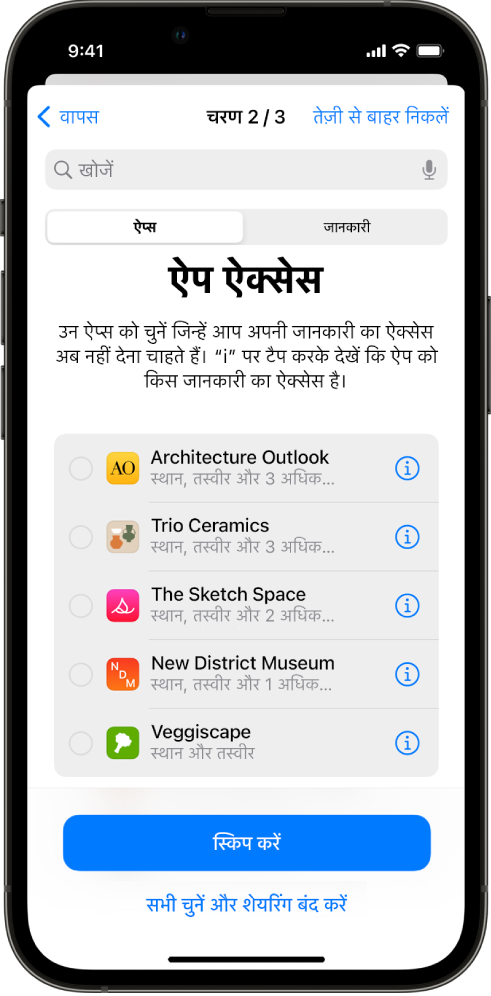
जारी रखें पर टैप करें, फिर निम्नलिखित में से कोई कार्य करें :
अपने Apple खाते से कनेक्टेड डिवाइस देखें और उन्हें हटाएँ।
अपनी पहचान सत्यापित करने के लिए उपयोग किए जाने वाले फ़ोन नंबर की समीक्षा करें और उन्हें अपडेट करें।
अपना Apple खाता पासवर्ड अपडेट करें।
अपने आपातकालीन संपर्क जोड़ें या अपडेट करें।
अपना डिवाइस पासकोड या अपनी Face ID या Touch ID जानकारी अपडेट करें।
सिंक किए गए कंप्यूटर की समीक्षा करें और उन्हें हटाएँ (केवल iOS 17 या उसके बाद के संस्करण)।
यदि आपके पास iCloud+ है और आपने अभी तक प्राइवेट रिले को चालू नहीं किया है, तो आप अभी ऐसा कर सकते हैं (केवल iOS 17 या उसके बाद के संस्करण)।
पूर्ण पर टैप करें।
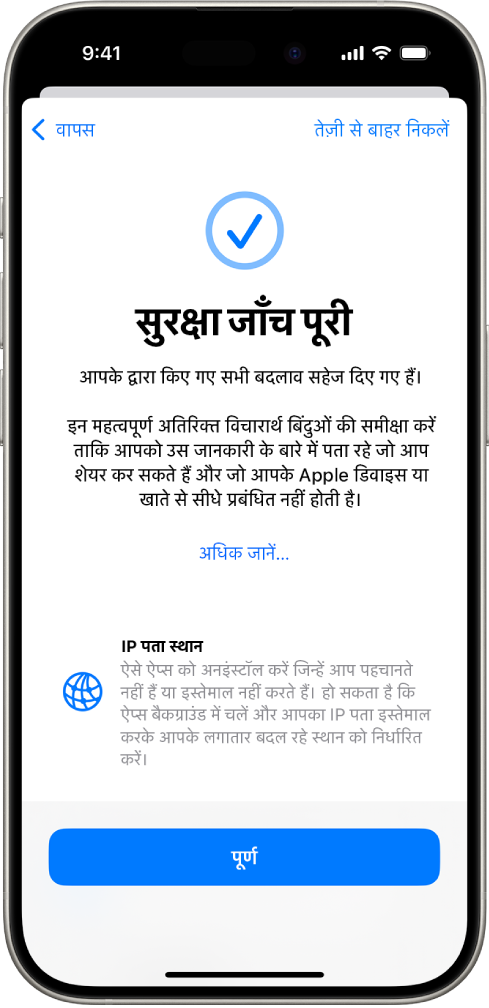
पूरा हो जाने पर अगले कार्य पर जाएँ और सत्यापित करें कि आपने शेयरिंग रोक दिया है।
 महत्त्वपूर्ण : सुरक्षा जाँच से परे अपनी निजी जानकारी की सुरक्षा करने की युक्तियों के बारे में जानने के लिए अतिरिक्त चरण पढ़ें।
महत्त्वपूर्ण : सुरक्षा जाँच से परे अपनी निजी जानकारी की सुरक्षा करने की युक्तियों के बारे में जानने के लिए अतिरिक्त चरण पढ़ें।
चरण 3 : अपने बदलाव सत्यापित करें
सुरक्षा जाँच का उपयोग करने के बाद आप इन 4 चरणों की मदद से अपने द्वारा शेयरिंग विकल्पों में किए गए किसी भी बदलाव की पुष्टि कर सकते हैं।
वापस बटन पर टैप करें (या आप सुरक्षा जाँच को बंद करके फिर से खोल सकते हैं)।
सत्यापित करें कि आपके द्वारा लोगों के साथ शेयर की जा रही जानकारी में आपके मनचाहे बदलाव किए गए हैं।
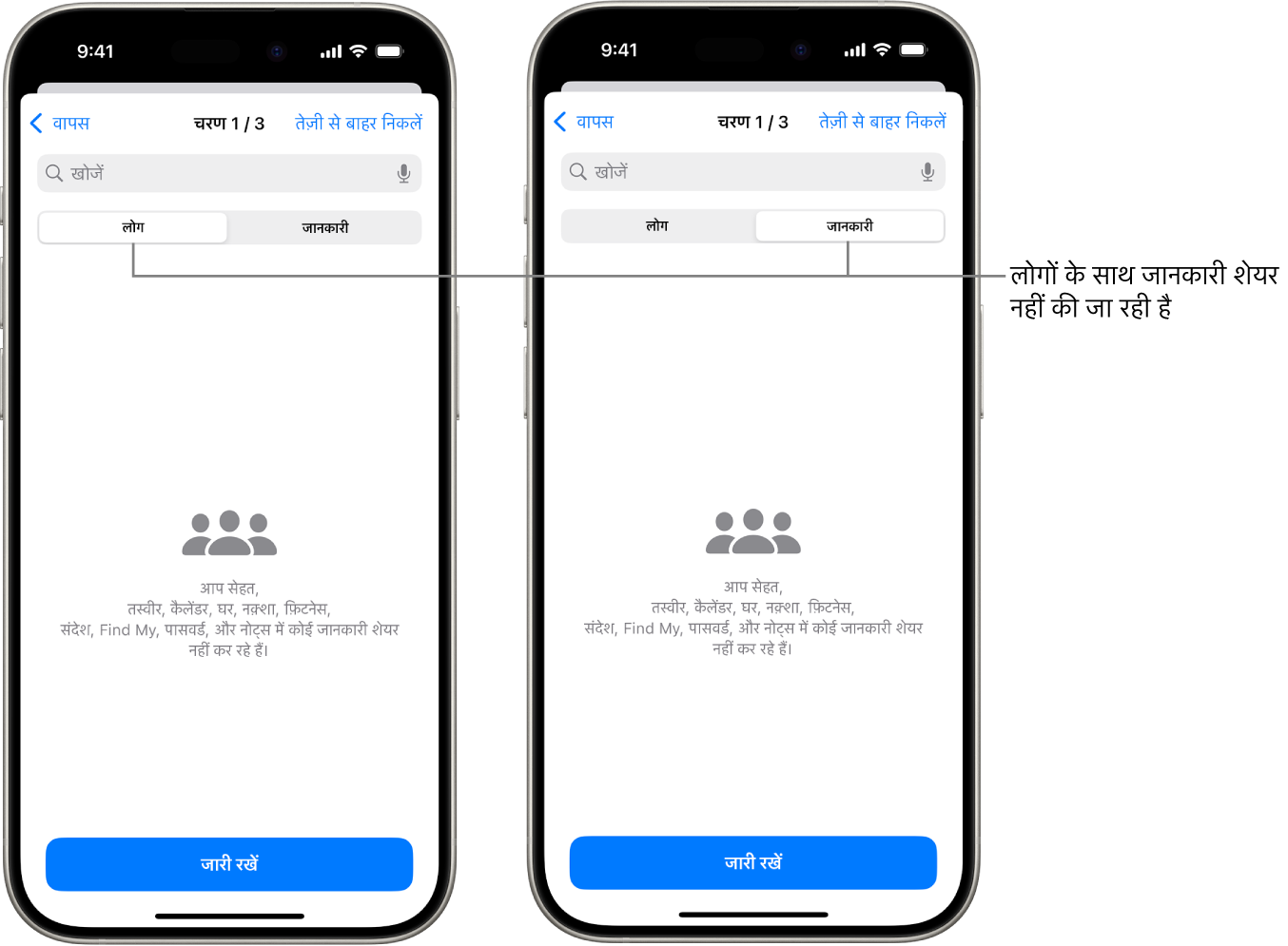
सत्यापित करें कि आपके द्वारा ऐप्स के साथ शेयर की जा रही जानकारी में आपके मनचाहे बदलाव किए गए हैं।
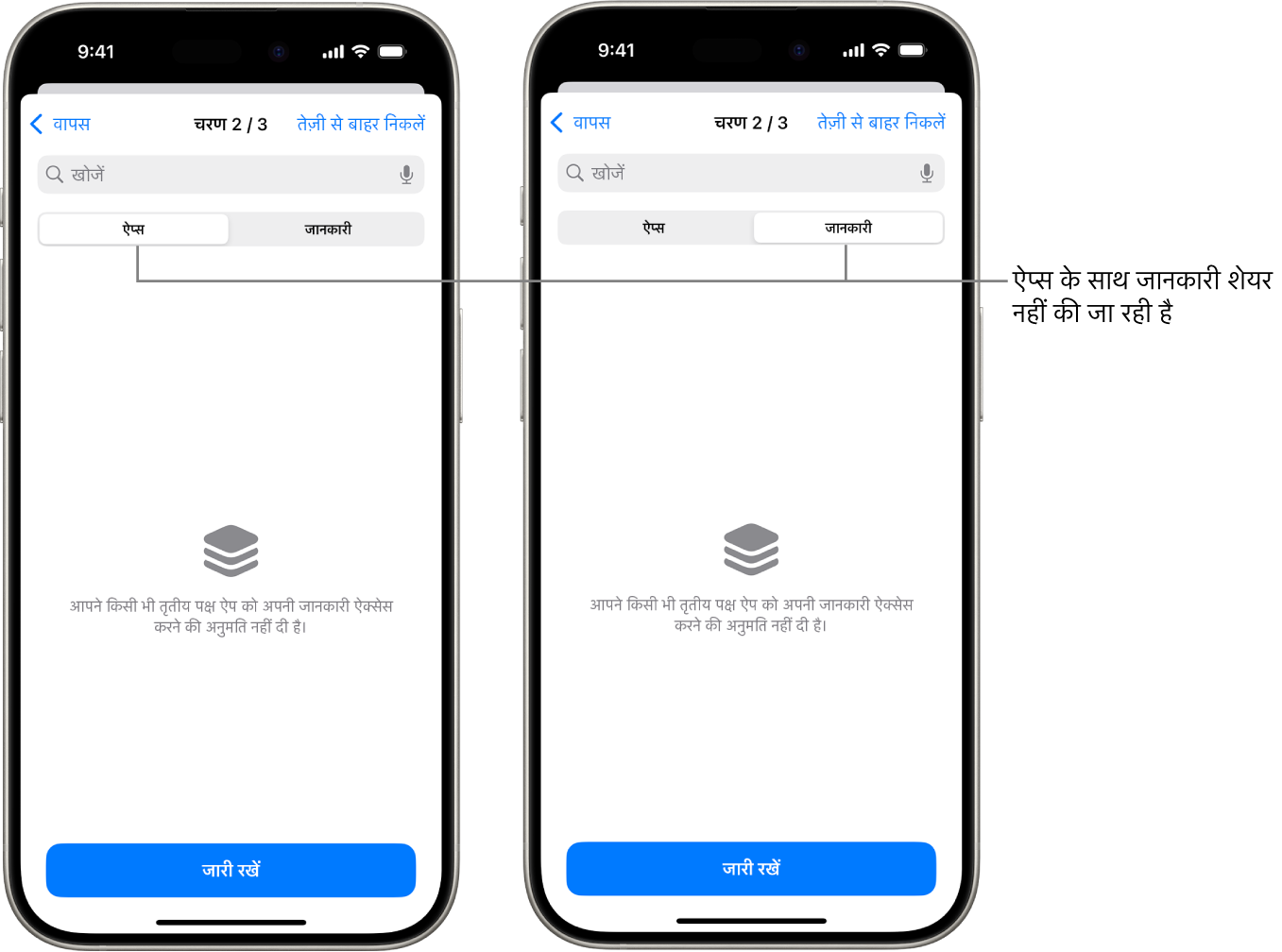
आपके द्वारा खाते में किए गए किसी भी बदलाव को सत्यापित करें :
आपके Apple खाते से कनेक्टेड डिवाइस।
अपनी पहचान सत्यापित करने के लिए उपयोग किए जाने वाले फ़ोन नंबर।
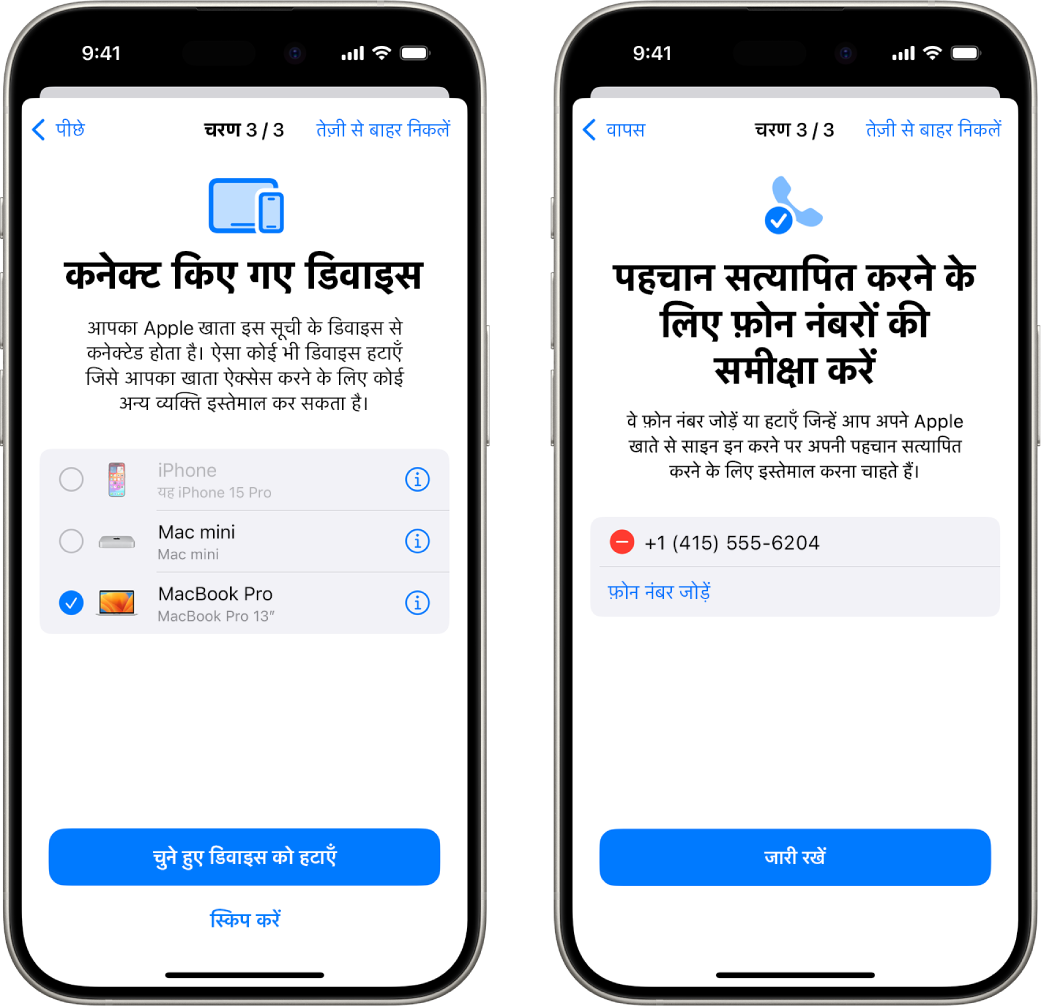
आपके द्वारा जोड़े या बदले गए आपातकालीन संपर्क
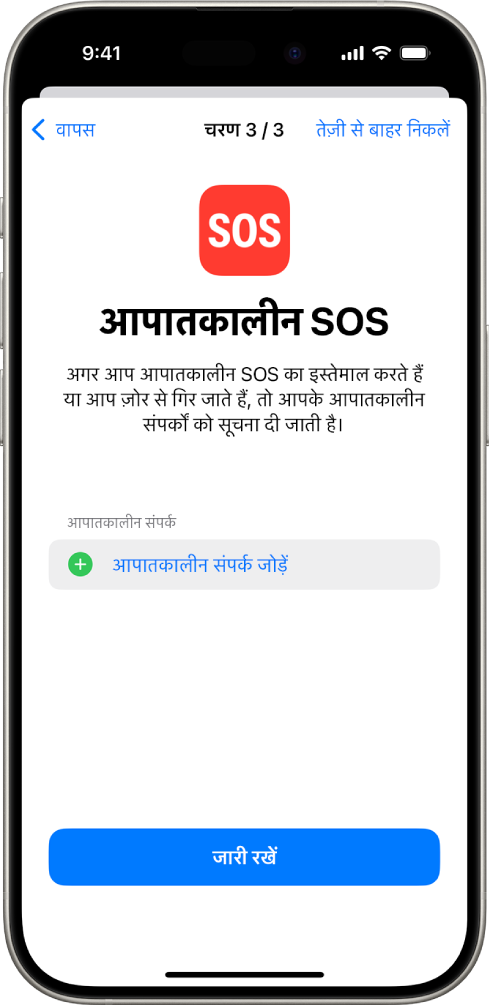
सिंक किए गए कंप्यूटर जिन्हें आपने हटाया।
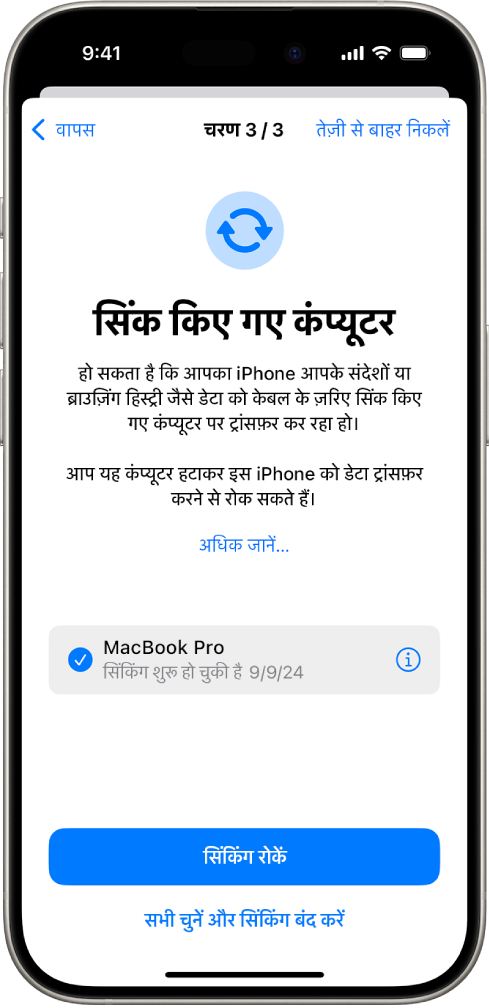
सुरक्षा जाँच से परे
शेयर की गई कुछ प्रकार की जानकारी को सुरक्षा जाँच द्वारा देखा या बदला नहीं जा सकता :
ग़ैर-Apple खाते और पासवर्ड।
सोशल मीडिया शेयरिंग।
ऐसे डिवाइस जिनमें आपने अलग-अलग iCloud खाते से साइन इन किया हुआ है।
iPad या Mac जिसमें अन्य ऐप्स के लिए जानकारी शेयरिंग सेटिंग्ज़ को चालू किया गया है।